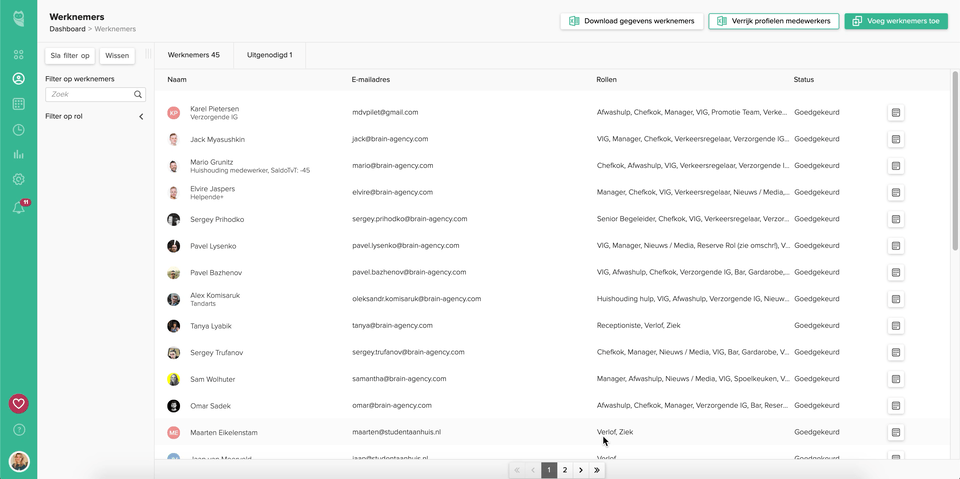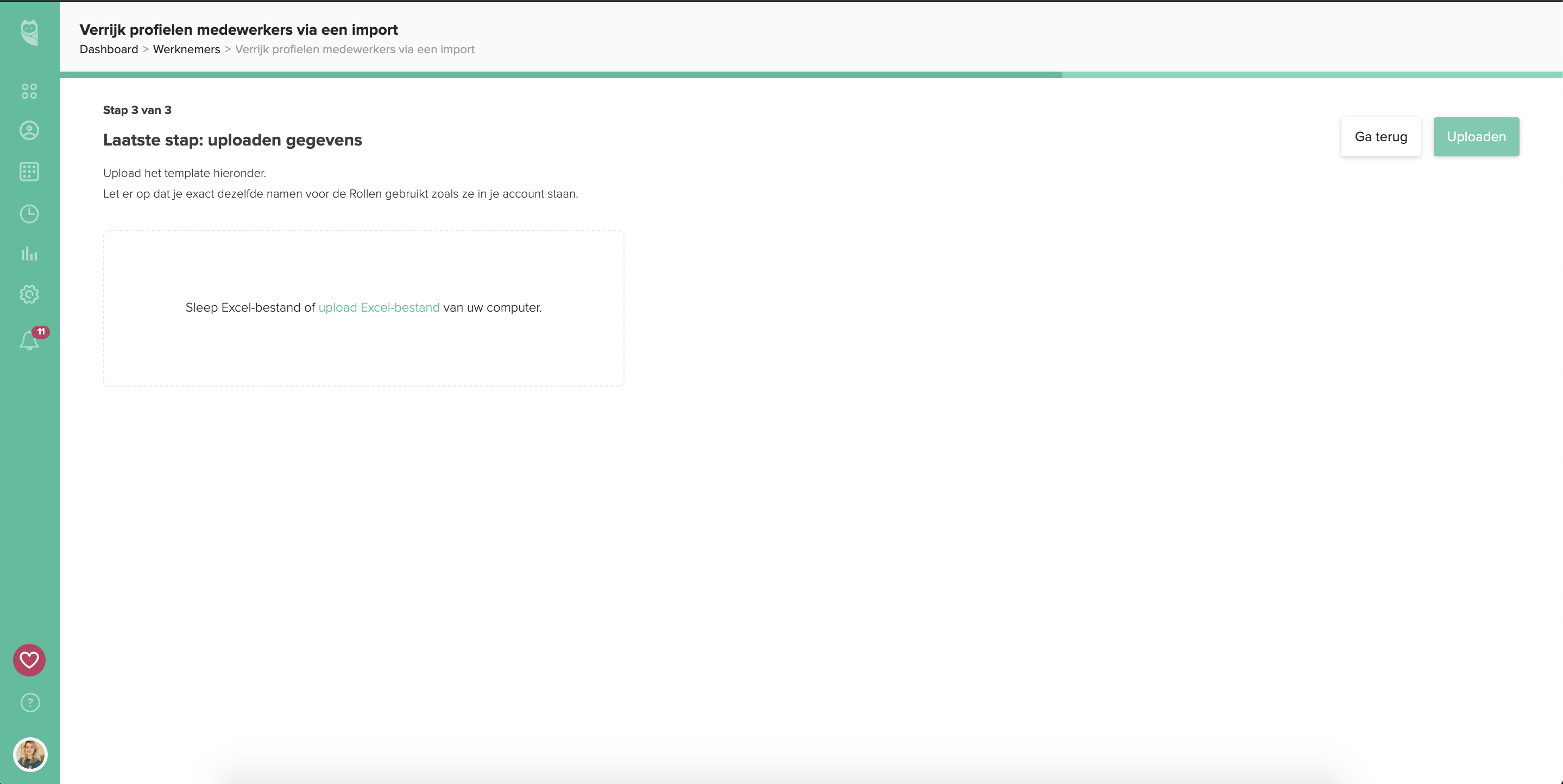Snel medewerker profielen verrijken met extra velden
Wanneer je een Pro of een team abonnement hebt, kun je extra velden toevoegen aan opdrachtgevers, diensten en aan medewerkers. Wanneer je medewerker profielen in één keer wilt vullen met alle informatie, kun je dat vanaf nu zelf.
In dit artikel lopen we stap voor stap door het proces om in één keer medewerker profielen te verrijken met extra filter velden.
Benieuwd naar meer informatie over filter velden? Dan verwijzen we je eerst naar dit artikel.
Via het medewerker icoon, kom je in het overzicht met al jouw medewerkers terecht. Daar vind je links boven in de hoek de knop 'verrijk profielen medewerkers'. Door op deze knop te klikken word je door enkele stappen geleid om dit zo makkelijk mogelijk te maken.
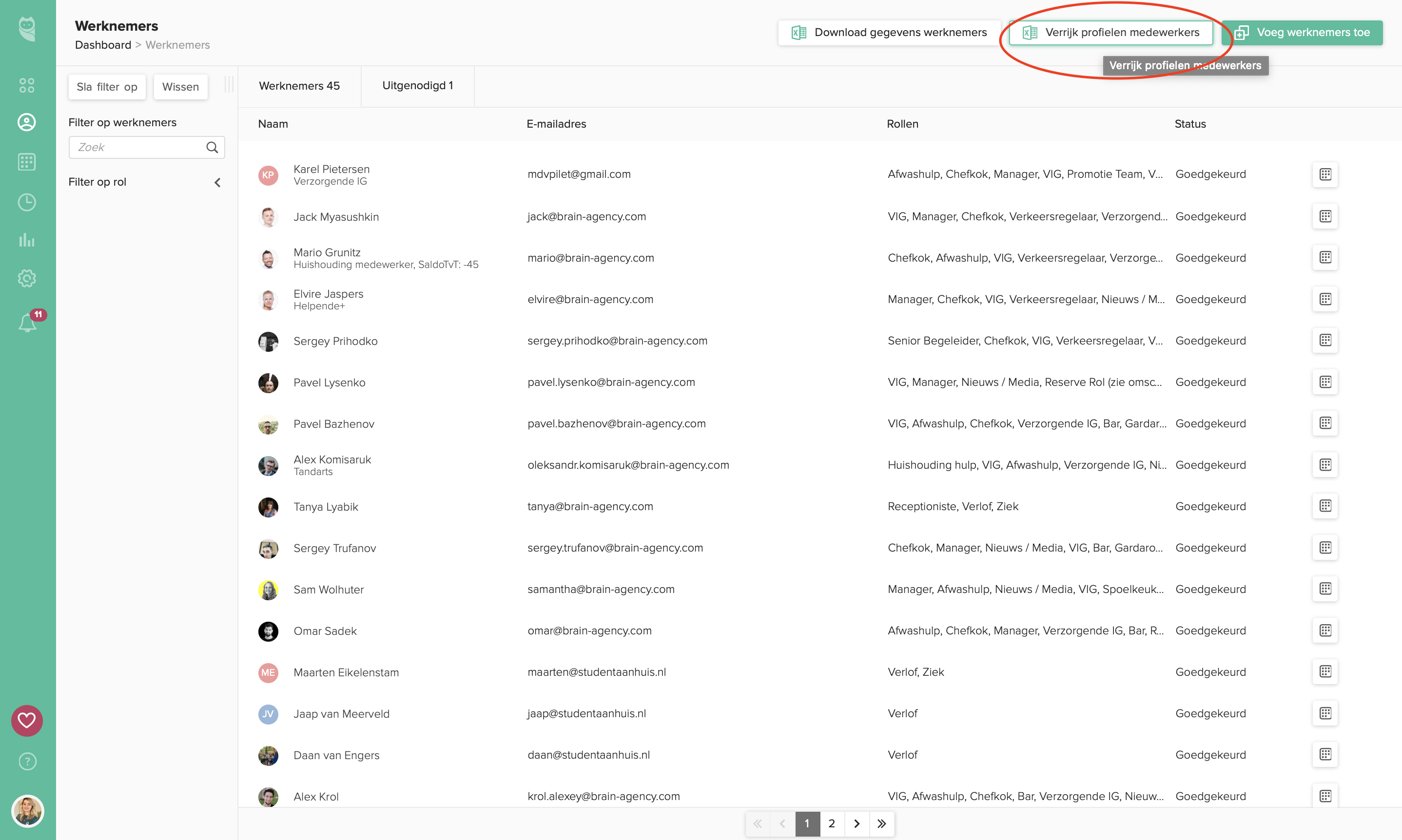
Stap 1: controleer velden, of voeg toe.
Tijdends stap 1 van 3, kun je de extra velden die jij hebt ingesteld controleren. Door op de icoontjes te klikken. Wil je nog extra velden toevoegen? Dat kan hier ook. Dit kun je doen voor de drie verschillende soorten filters.
Stap 2: Download het template.
Tijdens deze stap ga je aan de slag met het Excel overzicht. Wanneer je dit template download, krijg je een overzicht van al jouw medewerkers en de extra velden die jij hebt aangemaakt. Je ontvangt deze per e-mail.
Dit overzicht dien je te verrijken met de extra informatie. Is dat gelukt? Dan is het tijd voor de derde en tevens laatste stap!
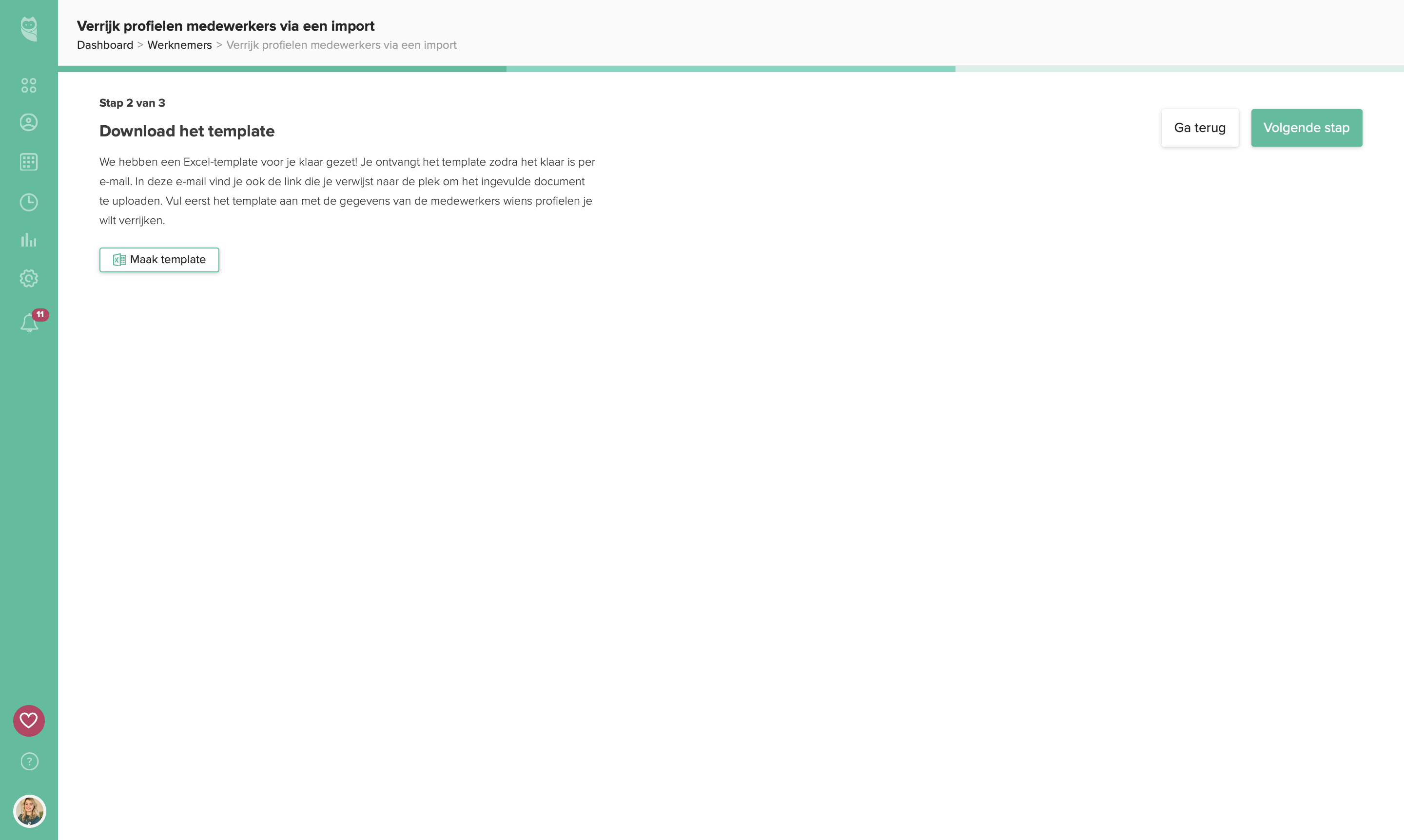
Stap 3: Uploaden gegevens
Nu is het tijd voor de laatste stap, waarschijnlijk de spannedste stap. We gaan het ingevulde template weer uploaden.
Controleer je nog één keer of echt alles goed is ingevuld?
Oké, uploaden maar! Selecteer of sleep het template en klik op uploaden. clevergig doet de rest!
Ready!
Binnen enkele minuten is de informatie zichtbaar in de medewerker profielen. Nu kun je bij het uitzetten van een dienst nog beter filteren op de juiste kandidaat. En het is makkelijker om informatie over medewerkers in clevergig op te slaan.